Fejlfinding – Manuel forbindelse
 "Kunne ej oprette forbindelse til trådløs router." vises, når sikkerhedsprotokollen er WEP
"Kunne ej oprette forbindelse til trådløs router." vises, når sikkerhedsprotokollen er WEP
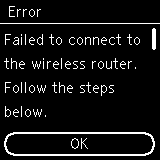

-
Kontrol 1 Tjek, at den indtastede adgangskode til den trådløse router er korrekt.
-
Kontrol 2 Tjek det WEP-nøglenummer, du bruger.
Når der anvendes WEP-nøglenummer 2, 3 eller 4, skal du skifte det WEP-nøglenummer, der er indstillet på den trådløse router, til 1 og derefter udføre den trådløse forbindelse igen.
-
Kontrol 3 Nulstil fejlen, og udfør printeropsætningen igen.
Tryk på knappen OK.
Hvis du vil etablere en forbindelse uden at ændre indstillingerne for den trådløse router, skal du vælge et WEP-nøglenummer ved at indtaste indstillingerne for den trådløse forbindelse direkte på printeren.
Du kan få flere oplysninger om, hvordan du ændrer den trådløse routers WEP-nøglenummer, i brugervejledningen til den trådløse router, eller du kan kontakte producenten.
-
Kontrol 4 Tjek indstillingerne for den trådløs router.
Hvis den trådløse routers DHCP-funktion er slået fra, skal du slå den til og udføre indstillinger for den trådløse forbindelse igen.
-
Kontrol 5 Tjek den trådløse routers WEP-nøgle.
Hvis du bruger en trådløs router, der automatisk opretter WEP-nøgler, skal du kontrollere den WEP-nøgle (heksadecimal), der er oprettet automatisk af den trådløse router, og derefter indtaste den på printeren.
Du kan finde flere oplysninger om, hvordan du kontrollerer indstillinger for trådløs router i vejledningen til den trådløse router, eller du kan kontakte producenten.
-
Kontrol 6 Tjek indstillingerne for MAC-adressefiltrering.
Hvis MAC-adressefiltrering er aktiveret på den trådløse router, skal indstillingerne ændres, så printerens MAC-adresse accepteres.
Hvis du vil kontrollere printerens MAC-adresse, skal du følge denne fremgangsmåde.
- Tryk på knappen Tilbage (Back) (A), indtil følgende skærmbillede vises.
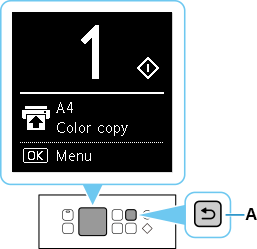
- Tryk på knappen OK.
- Vælg LAN-indstillinger (LAN settings), og tryk på knappen OK.
- Vælg Wi-Fi, og tryk på knappen OK.
- Vælg Vis oplysningsinfo (Show setting info), og tryk på knappen OK.
- Tjek MAC-adresse (Wi-Fi) (MAC address (Wi-Fi)).

Når MAC-adressefiltreringen er deaktiveret på den trådløse router, skal den trådløse forbindelse konfigureres igen.
Du kan finde flere oplysninger om, hvordan du ændrer indstillinger for trådløs router i vejledningen til den trådløse router, eller du kan kontakte producenten.
- Tryk på knappen Tilbage (Back) (A), indtil følgende skærmbillede vises.


